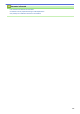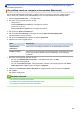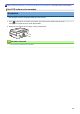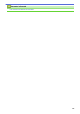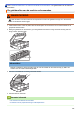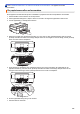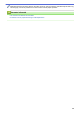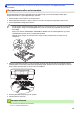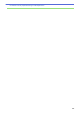Operation Manual
Table Of Contents
- Online Gebruikershandleiding DCP-J562DW/MFC-J480DW/MFC-J680DW/MFC-J880DW
- Inhoudsopgave
- Voordat u uw Brother-machine gebruikt
- Inleiding op uw machine van Brother
- Papierverwerking
- Afdrukken
- Afdrukken vanaf uw computer (Windows®)
- Foto's afdrukken (Windows®)
- Documenten afdrukken (Windows®)
- Annuleer een afdruktaak (Windows®)
- Meer dan één pagina op één vel papier (N-in-1) afdrukken (Windows®)
- Afdrukken als poster (Windows®)
- Automatisch op beide zijden van het papier afdrukken (Automatisch tweezijdig afdrukken) (Windows®)
- Druk automatisch af als folder (Windows®)
- Een document in kleur in grijstinten afdrukken (Windows®)
- Vlekken op afdrukken en papierstoringen voorkomen bij het afdrukken op beide zijden van het papier (Windows®)
- Een vooraf ingesteld afdrukprofiel gebruiken (Windows®)
- Wijzig de standaard printerinstellingen (Windows®)
- Afdrukinstellingen (Windows®)
- Afdrukken vanaf uw computer (Macintosh)
- Foto's afdrukken (Macintosh)
- Druk een document af (Macintosh)
- Automatisch op beide zijden van het papier afdrukken (Automatisch tweezijdig afdrukken) (Macintosh)
- Druk meer dan één pagina af op één vel papier (N-in-1) (Macintosh)
- Druk een document in kleur af in grijstinten (Macintosh)
- Vlekken op afdrukken en papierstoringen voorkomen bij het afdrukken op beide zijden van het papier (Macintosh)
- Afdrukopties (Macintosh)
- Afdrukken vanaf uw computer (Windows®)
- Scannen
- Scannen met behulp van de scanknop op uw Brother-machine
- Foto's en afbeeldingen scannen
- Gescande gegevens als een PDF-bestand in een map opslaan
- Gescande gegevens naar een geheugenkaart of USB-flashstation opslaan
- Meerdere visitekaartjes en foto's scannen (Automatisch bijsnijden)
- Scannen naar een bewerkbaar tekstbestand met OCR
- Scannen naar e-mailbijlage
- Web Services voor scannen op uw netwerk (Windows Vista® SP2 of recenter, Windows® 7 en Windows® 8)
- De Instellingen van de Scan-knop via ControlCenter4 (Windows®) wijzigen
- De Instellingen van de Scan-knop met ControlCenter2 (Macintosh) wijzingen
- Scannen vanaf uw computer (Windows®)
- Scan met de Startmodus van ControlCenter4 (Windows®)
- Scan met de Startmodus van ControlCenter4 (Windows®)
- Selecteer het documenttype met de Startmodus van ControlCenter4 (Windows®)
- De scangrootte wijzigen met behulp van de home-modus van ControlCenter4 (Windows®)
- Snijd een gescand beeld bij met de Startmodus van ControlCenter4 (Windows®)
- Druk gescande gegevens af met de Startmodus van ControlCenter4 (Windows®)
- Open met een toepassing met de Startmodus van ControlCenter4 (Windows®)
- Sla gescande gegevens als PDF-bestand op naar een map met de Startmodus van ControlCenter4 (Windows®)
- Scaninstellingen voor de Startmodus van ControlCenter4 (Windows®)
- Scan met de Startmodus van ControlCenter4 (Windows®)
- Scan met de Geavanceerde modus van ControlCenter4 (Windows®)
- Scan foto's en grafische afbeeldingen met de Geavanceerde modus van ControlCenter4 (Windows®)
- Sla gescande gegevens als PDF-bestand op naar een map met de Geavanceerde modus van ControlCenter4 (Windows®)
- Beide zijden van een ID-kaart scannen met de Geavanceerde modus van ControlCenter4 (Windows®)
- Scan naar een e-mailbijlage met de Geavanceerde modus van ControlCenter4 (Windows®)
- Scan naar een bewerkbaar tekstbestand (OCR) met de Geavanceerde modus van ControlCenter4 (Windows®)
- Scannen naar een Office-bestand met de Geavanceerde modus van ControlCenter4 (Windows®)
- Scaninstellingen voor de Geavanceerde modus van ControlCenter4 (Windows®)
- Scannen met Nuance™ PaperPort™ 14SE of een andere Windows®-toepassing
- Scan met Windows® Photo Gallery of Windows® Faxen en scannen
- BookScan Enhancer en Whiteboard Enhancer installeren (Windows®)
- Scan met de Startmodus van ControlCenter4 (Windows®)
- Scannen vanaf uw computer (Macintosh)
- Scan met ControlCenter2 (Macintosh)
- Scan met ControlCenter2 (Macintosh)
- Sla gescande gegevens als PDF-bestand op naar een map met ControlCenter2 (Macintosh)
- Beide zijden van een ID-kaart scannen met ControlCenter2 (Macintosh)
- Scan naar een e-mailbijlage met ControlCenter2 (Macintosh)
- Scan naar een bewerkbaar tekstbestand (OCR) met ControlCenter2 (Macintosh)
- Scannen naar een Office-bestand met ControlCenter2 (Macintosh)
- Scaninstellingen voor ControlCenter2 (Macintosh)
- Scannen met Presto! PageManager of andere TWAIN-toepassingen (Macintosh)
- Scan met ControlCenter2 (Macintosh)
- Scannen met behulp van de scanknop op uw Brother-machine
- Kopiëren
- Faxen
- Een fax verzenden
- Een fax verzenden vanaf uw Brother-machine
- Een fax handmatig verzenden
- Een fax verzenden aan het einde van een gesprek
- Dezelfde fax naar meer dan een bestemmeling verzenden (groepsverzenden)
- Een fax in realtime verzenden
- Een fax verzenden op een specifiek tijdstip (uitgestelde fax)
- Een fax die wordt verzonden annuleren
- Een wachtende fax controleren en annuleren
- Faxen pollen
- Faxopties
- Faxen ontvangen
- Instellingen ontvangstmodus
- Faxvoorbeeld
- De paginagrootte van een te grote inkomende fax verkleinen
- De faxontvangststempel instellen
- Een fax ontvangen aan het einde van een telefoongesprek
- Opties voor geheugenontvangst
- Inkomende faxen doorzenden naar een andere machine
- Inkomende faxen in het machinegeheugen opslaan
- Gebruik PC-Fax Ontvangen om ontvangen faxen over te brengen naar uw computer (alleen Windows®)
- Opties voor ontvangst in geheugen wijzigen
- Ontvangst in geheugen uitschakelen
- Een fax in het geheugen van de machine afdrukken
- Opties voor faxen op afstand
- Faxen pollen
- Voicehandelingen en faxnummers
- Telefoondiensten en externe apparaten
- Faxrapporten
- PC-FAX
- Een fax verzenden
- PhotoCapture Center
- Foto's rechtstreeks vanaf media afdrukken
- Compatibele geheugenkaarten en USB-flashstations
- Belangrijke informatie over PhotoCapture Center
- Foto's vanaf media afdrukken met de knop Foto op de Brother-machine
- Foto's en filmbestanden vanaf media bekijken en afdrukken
- Een foto-indexvel (miniaturen) vanaf media afdrukken
- Foto's afdrukken op afbeeldingsnummer
- Foto's verbeteren met geavanceerde bewerkingsopties
- Foto's afdrukken met aangepast bijsnijden
- Pasfoto's afdrukken
- Foto's vanaf media afdrukken in DPOF-formaat (Digital Print Order Format)
- Foto's afdrukken met automatisch bijsnijden
- Foto's zonder rand afdrukken vanaf media
- De datum uit uw fotogegevens afdrukken
- Afdrukinstellingen voor foto's
- Foto's van andere media naar een computer kopiëren
- Foto's afdrukken vanuit ControlCenter4 (Windows®)
- Foto's rechtstreeks vanaf media afdrukken
- Netwerk
- Aan de slag
- Netwerkbeheersoftware en -hulpprogramma's
- Andere methoden om uw machine van Brother voor een draadloos netwerk te configureren
- Voor u de machine van Brother configureert voor een draadloos netwerk
- Uw machine voor een draadloze netwerk configureren met de drukknopmethode van Wi-Fi Protected Setup™ (WPS) of AOSS™
- Uw machine voor een draadloze netwerk configureren met de pinmethode van Wi-Fi Protected Setup™ (WPS)
- Uw machine configureren voor een draadloos netwerk in Ad-hocmodus met behulp van een bestaande SSID
- Draadloze instellingen voor uw machine configureren wanneer de SSID niet wordt doorgegeven
- Wi-Fi Direct® gebruiken
- Afdrukken of scannen vanaf uw mobiele apparaat met Wi-Fi Direct
- Uw Wi-Fi Direct-netwerk configureren
- Overzicht van de configuratie van een Wi-Fi Direct-netwerk
- Uw Wi-Fi Direct-netwerk configureren met behulp van de drukknopmethode
- Uw Wi-Fi Direct-netwerk configureren met behulp van de drukknopmethode en Wi-Fi Protected Setup™ (WPS)
- Uw Wi-Fi Direct-netwerk configureren met behulp van de PIN-methode
- Uw Wi-Fi Direct-netwerk configureren met behulp van de PIN-methode van Wi-Fi Protected Setup™ (WPS)
- Uw Wi-Fi Direct-netwerk handmatig configureren
- Geavanceerde netwerkfuncties
- Technische informatie voor gevorderde gebruikers
- Beveiliging
- Mobiel/Web Connect
- ControlCenter
- ControlCenter4 (Windows®)
- Wijzig de bedieningsmodus in ControlCenter4 (Windows®)
- Scan met de Startmodus van ControlCenter4 (Windows®)
- Scan met de Geavanceerde modus van ControlCenter4 (Windows®)
- Stel de Brother-machine in met ControlCenter4 (Windows®)
- Maak een aangepast tabblad aan met de Geavanceerde modus van ControlCenter4 (Windows®)
- ControlCenter2 (Macintosh)
- ControlCenter4 (Windows®)
- Problemen oplossen
- Fout- en onderhoudsberichten
- Vastgelopen documenten
- Printer of papier vastgelopen
- Als u problemen hebt met de machine
- Problemen met de papierverwerking en afdrukproblemen
- Telefoon- en faxproblemen
- Overige problemen
- Netwerkproblemen
- Het hulpprogramma voor het herstellen van de netwerkverbinding gebruiken (Windows®)
- Waar kan ik netwerkinstellingen van de Brother-machine vinden?
- Het lukt niet om de configuratie van het draadloze netwerk te voltooien.
- Mijn Brother-machine kan niet afdrukken, scannen of PC-FAX Ontvangen via het netwerk.
- Ik wil controleren of mijn netwerkapparaten naar behoren werken.
- De gegevens van de machine controleren
- Uw machine resetten
- Routineonderhoud
- De inktcartridges vervangen
- Uw machine van Brother schoonmaken
- De scanner schoonmaken
- De printkop van uw Brother-machine schoonmaken
- De printkop vanaf uw computer schoonmaken (Windows®)
- De printkop vanaf uw computer schoonmaken (Macintosh)
- Het LCD-scherm schoonmaken
- De buitenkant van de machine schoonmaken
- De geleiderollen van de machine schoonmaken
- De papierinvoerrollen schoonmaken
- De papierinvoerrollen schoonmaken
- Uw machine van Brother controleren
- De papierinvoer corrigeren om de verticale lijnen te verminderen
- Uw machine van Brother verpakken en verzenden
- Machine-instellingen
- De instellingen van de machine vanaf het bedieningspaneel wijzigen
- In het geval van stroomstoring (opslag in geheugen)
- Algemene instellingen
- De tijdklokstand instellen
- Het volume van de machine wijzigen
- Automatisch wijzigen voor zomer-/wintertijd
- De aftelling naar Slaapstand instellen
- De machine instellen om automatisch uit te gaan
- De datum & tijd instellen
- De helderheid van de LCD-achtergrond aanpassen
- Wijzigen hoe lang het achtergrondlicht van de LCD aan blijft
- Uw stations-ID instellen
- Toon of puls instellen Kiesmodus
- Lawaai bij het afdrukken verminderen
- De weergegeven taal op de LCD wijzigen
- De toetsenbordinstelling wijzigen
- Uw favoriete instellingen opslaan als een snelkoppeling
- Rapporten afdrukken
- Instellingen- en functietabellen
- De instellingen van de machine wijzigen vanaf een computer
- De instellingen van de machine vanaf het bedieningspaneel wijzigen
- Appendix
- Verklarende woordenlijst
Home > Routineonderhoud > Uw machine van Brother schoonmaken > De printkop vanaf uw computer
schoonmaken (Macintosh)
De printkop vanaf uw computer schoonmaken (Macintosh)
Om een goede afdrukkwaliteit te behouden, maakt de machine automatisch en wanneer nodig de printkop
schoon. Als er een probleem met de afdrukkwaliteit is, kunt u het schoonmaakproces handmatig starten.
1. Selecteer Systeemvoorkeuren... in het Apple-menu.
2. Ga op een van de volgende manieren te werk:
• (OS X v10.8.5)
Selecteer Afdrukken en scannen en vervolgens de machine.
• (OS X v10.9.x, 10.10.x)
Selecteer Printers en scanners en vervolgens de machine.
3. Klik op de knop Opties en toebehoren....
4. Klik op het tabblad Onderhoud en vervolgens op de knop Open Printerhulpprogramma.
Het Status Monitor-venster verschijnt.
5. Klik op het menu Besturing en selecteer vervolgens Onderhoud.
6. Selecteer een van de volgende opties:
Optie Beschrijving
Afdrukkwaliteit
controleren...
Hiermee kunt u de testpagina afdrukken en de afdrukkwaliteit controleren.
Printkop reinigen... Hiermee kunt u het reinigingsproces handmatig starten. Selecteer deze functie
als een regel of blanco stukken in tekst of afbeeldingen op de testpagina
voorkomen.
7. Ga op een van de volgende manieren te werk:
• Als u de optie Afdrukkwaliteit controleren... hebt geselecteerd, klikt u op Start.
De testpagina wordt afgedrukt.
• Als u de optie Printkop reinigen... hebt geselecteerd, selecteert u als reinigingstype de optie Alleen
zwart, Alleen kleur of Alle en klikt u vervolgens op Volgende.
8. Selecteer de optie Normaal, Sterk of Zeer sterk als reinigingssterkte en klik vervolgens op Volgende.
9. Klik op Start.
Het reinigen wordt gestart.
Verwante informatie
• Uw machine van Brother schoonmaken
• Problemen met de papierverwerking en afdrukproblemen
• De printkop van uw Brother-machine schoonmaken
515